
Kontulariak, zerga funtzionarioek eta ekintzaile pribatuek egin behar duten adierazle ugarietako bat balio erantsiaren gaineko zerga da. Horregatik, haren kalkuluaren gaia, eta horrekin lotutako beste adierazle batzuen kalkulua ere, garrantzitsuak bihurtzen dira haientzat. Zenbateko unitarioaren kalkulua ohiko kalkulagailu baten bidez ere egin daiteke. Baina, BEZ kalkulatu behar baduzu diru-balio asko lortzeko, orduan kalkulagailu batekin oso zaila izango da hori egitea. Gainera, kalkulatzeko makina ez da beti erabiltzeko erosoa.
Zorionez, Excel-en nabarmen igo dezakezu taulan agertzen diren iturri datuak lortzeko behar diren emaitzak kalkulatzea. Ikus dezagun nola egin.
Kalkulatzeko prozedura
Kalkulura zuzenean jarraitu aurretik, jakin dezagun zerga-ordainketa zerk osatzen duen. Balio erantsiaren gaineko zerga salmenta produktuen zenbatekoan ondasun eta zerbitzu saltzaileek ordaintzen duten zeharkako zerga da. Baina benetako ordaintzaileak erosleak dira, zerga ordainketaren zenbatekoa erositako produktu edo zerbitzuen kostuan sartuta dagoelako dagoeneko.
Errusiako Federazioan, gaur egun zerga tasa% 18an ezartzen da, baina munduko beste herrialde batzuetan desberdina izan daiteke. Adibidez, Austrian, Britainia Handian, Ukrainan eta Bielorrusia,% 20 da, Alemanian -% 19, Hungarian -% 27, Kazakhstanen -% 12. Baina Errusiarentzat dagokion zerga tasa erabiliko dugu gure kalkuluetan. Hala ere, interes-tasa aldatuta, jarraian emango diren kalkulu algoritmoak zerga mota hau aplikatzen den munduko beste edozein herrialdetan erabil daitezke.
Ildo horretan, kontulariek, zerga funtzionarioek eta ekintzaileek hainbat kasutan dute zeregin nagusia:
- Zergarik gabeko balioaren gaineko BEZaren kalkulua;
- BEZ kalkulatzea zerga dagoeneko jasotako kostuaren gaineko;
- BEZik gabeko zenbatekoa kalkulatzea zerga dagoeneko jasotako kostutik;
- Zergarik gabeko balioa BEZaren zenbatekoa kalkulatzea.
Kalkulu horiek Excel-en gauzatzeak aurrera jarraituko du.
1. metodoa: BEZ zerga oinarria kalkulatu
Lehenik eta behin, jakin dezagun zerga oinarriaren arabera BEZa nola kalkulatu. Nahiko erraza da. Zeregin hori betetzeko, oinarri zergagarria zerga tasa biderkatu behar da, hau da, Errusian% 18, edo 0,18 zenbakiarekin. Horrela, formula dugu:
"BEZ" = "Zerga oinarria" x% 18
Excel-entzat, kalkulu formulak ondorengo formularioa hartzen du
= zenbakia * 0,18
Jakina, biderkatzailea "Kopurua" zerga-oinarri horren beraren zenbakizko adierazpena edo adierazle hori dagoen gelaxkaren erreferentzia da. Saia gaitezen ezagutza hori taula jakin baterako praktikan jartzen. Hiru zutabek osatzen dute. Lehenengoak zerga oinarriaren balio ezagunak ditu. Bigarrena nahi diren balioak izango dira, kalkulatu beharko genituzkeenak. Hirugarren zutabean ondasun kopurua zerga zenbatekoarekin batera egongo da. Asmatzen zaila ez denez, lehenengo eta bigarren zutabearen datuak gehituz kalkulatu daiteke.

- Hautatu nahi dituzun datuekin zutabearen lehen gelaxka. Seinale bat jarri dugu bertan "="eta ondoren egin klik errenkadako errenkada berean dagoen gelaxkan "Zerga oinarria". Ikus dezakezuenez, bere helbidea berehala sartzen da kalkulua egiten dugun elementuan. Horren ondoren, kalkulatu gelaxkan, ezarri Excel biderkadura ikurra (*). Ondoren, gidatu balioa teklatutik "18%" edo "0,18". Azkenean, adibide honetako formulak forma hau hartu zuen:
= A3 *% 18Zure kasuan, berdina izango da lehenengo biderkatzailea izan ezik. ordez "A3" beste koordenada batzuk egon daitezke, erabiltzaileak zerga oinarria duten datuak non argitaratu dituen arabera.
- Horren ondoren, amaitutako emaitza gelaxkan ikusteko, egin klik botoian Sartu teklatuan. Eskatutako kalkuluak programak berehala egingo ditu.
- Ikus dezakezuenez, emaitza lau hamartar batzuekin bistaratzen da. Baina, dakizuen moduan, errubloko moneta bi hamartar bi besterik ez ditu (txanponak). Horrela, gure emaitza zuzena izan dadin, bi hamartarren biribildu behar ditugu. Hau egiten dugu zelulak formateatuz. Gero galdera honetara ez itzultzeko, aldi berean diru-balioak ezartzeko zuzendutako gelaxka guztiak formatuko ditugu.
Aukeratu taularen barrutia, zenbakizko balioetara egokitzeko diseinatua. Egin klik eskuineko botoiarekin. Testuingurua menua abiarazi da. Aukeratu elementua bertan Zelularen formatua.
- Horren ondoren, formateatzeko leihoa abiarazten da. Mugitu fitxara "Kopurua"beste edozein fitxatan irekita egon bada. Parametroen blokean "Zenbaki formatuak" ezarri etengailua posizioan "Zenbaki". Ondoren, egiaztatu eremuko leihoko eskuinaldean "Zenbaki hamartar kopurua" figura bat zegoen "2". Balio hau lehenetsia izan beharko litzateke, baina badaezpada, merezi du egiaztatu eta aldatzea beste edozein zenbaki bertan agertzen bada, eta ez 2. Ondoren, egin klik botoian "OK" leihoaren behealdean.

Zenbakien formatuaren ordez dirua ere sar dezakezu. Kasu honetan, bi zenbaki hamartar batzuekin ere bistaratuko dira. Horretarako, berrantolatu etengailua parametro-blokean "Zenbaki formatuak" posizioan "Money". Aurreko kasuan bezala, eremuan horrela begiratzen dugu "Zenbaki hamartar kopurua" figura bat zegoen "2". Ere egin arreta eremuan "Deitura" errubloaren sinboloa ezarri da, nahita beste moneta batekin lan egin nahi baduzu behintzat. Horren ondoren, egin klik botoian "OK".
- Aukera zenbaki formatua erabiliz aplikatzen baduzu, zenbaki guztiak bi zenbaki hamartarrekin dituzten balioetara bihurtuko dira.

Diruaren formatua erabiltzerakoan, bihurketa bera gertatuko da, baina hautatutako monetaren sinboloa balioei gehituko zaie.
- Baina, orain arte zerga oinarriaren balio erantsiaren zerga balioa kalkulatu dugu. Orain beste kopuru guztientzako egin behar dugu hau. Jakina, formula lehen aldiz egin dugun analogiarekin sar dezakezu, baina Excel-en kalkuluak ohiko kalkulagailu baten kalkuluak desberdinak dira, programak antzeko ekintzen exekuzioa nabarmen azkartu dezakeelako. Horretarako, kopiatu betetze markatzailea erabiliz.
Kurtsorea jadanik formula duen formularioaren beheko eskuineko izkinan kokatzen dugu. Kasu honetan, kurtsorea gurutze txikian bihurtu beharko litzateke. Hau da betetze-markatzailea. Eutsi saguaren ezkerreko botoia eta arrastatu mahaiaren amaieraraino.
- Ikusten duzunez, ekintza hau egin ondoren, eskatutako balioa gure taulan dauden zerga-oinarriaren balio guztietarako kalkulatuko da. Horrela, zazpi diru-balioetarako adierazlea kalkulagailu batean edo, gainera, eskuz paper zati batean egin beharrekoa baino azkarrago kalkulatu genuen.
- Orain zergaren zenbatekoarekin batera balio osoa kalkulatu beharko dugu. Horretarako, hautatu lehenengo elementu hutsik zutabean "Zenbatekoa BEZarekin". Ikur bat jarri genuen "="egin klik zutabearen lehen gelaxkan "Zerga oinarria"ikurra ezarri "+"eta egin klik zutabearen lehen gelaxkan "BEZ". Gure kasuan, emaitza adierazteko elementua agertu zen emaitza ateratzeko:
= A3 + B3Baina, noski, kasu bakoitzean zelularen helbideak aldatu daitezke. Hori dela eta, antzeko zeregina egitean, zure koordenatuak ordezkatu beharko dituzu orriaren dagozkien elementuengatik.
- Ondoren egin klik botoian Sartu teklatuan bukatutako kalkuluaren emaitza lortzeko. Horrela kalkulatzen da lehen balioa lortzeko zergarekin batera.
- Zenbatekoa balio erantsiaren gaineko zergarekin eta beste balio batzuekin kalkulatzeko, betetze markatzailea erabiltzen dugu, aurreko kalkuluan egin genuen bezala.



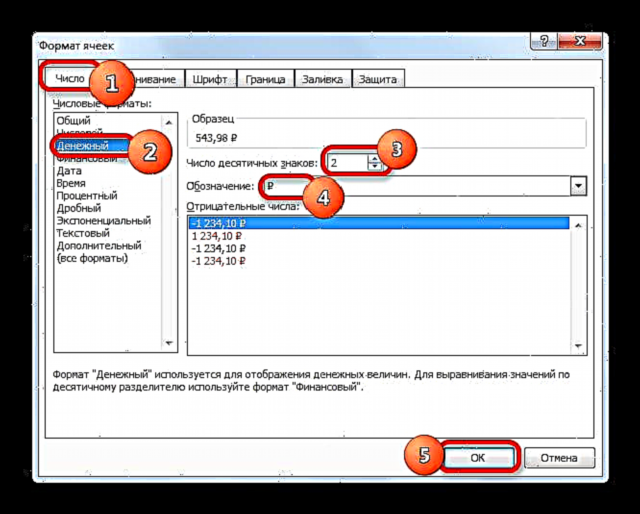
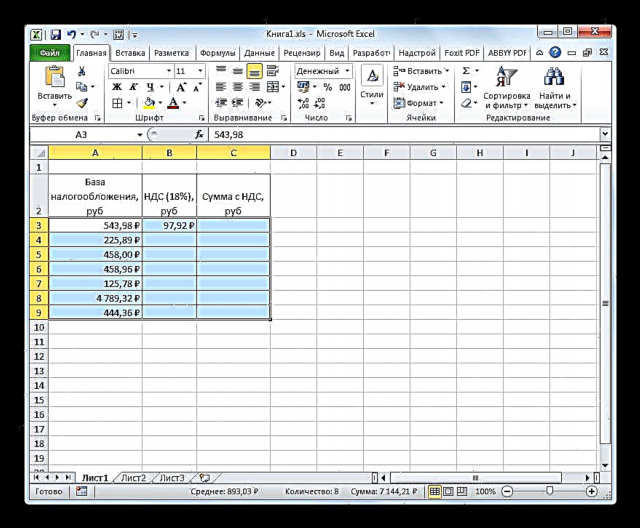
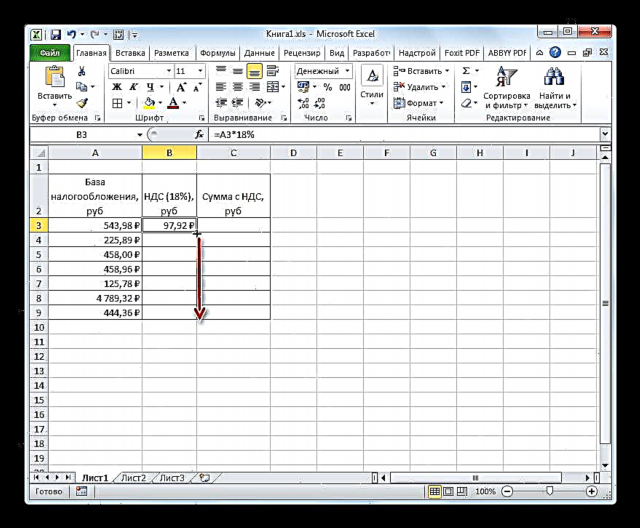
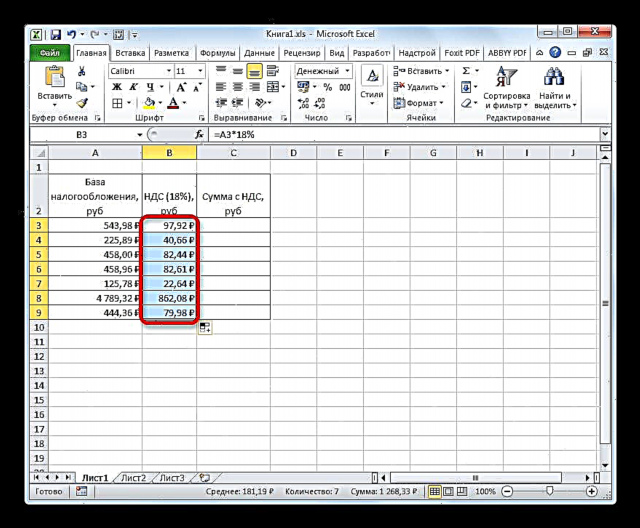
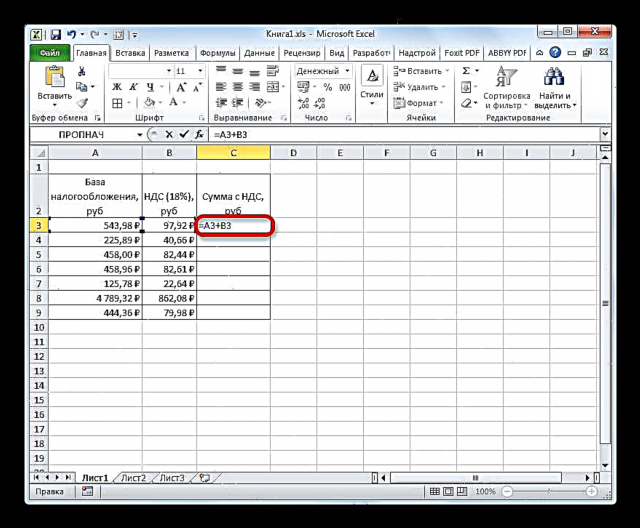


Horrela, zerga oinarriaren zazpi balioetarako beharrezko balioak kalkulatu ditugu. Kalkulagailuan, askoz denbora gehiago beharko litzateke.
ikasgaia: Nola aldatu gelaxkaren formatua Excel-en
2. metodoa: BEZarekin zenbatekoaren gaineko zerga kalkulatzea
Baina badaude zergak jakinarazteko zerga hori dagoeneko BEZaren zenbatekoa kalkulatzeko. Orduan, kalkulu formula hau itxura izango da:
"BEZ" = "BEZarekin zenbatekoa" /% 118 x 18%
Ikus dezagun nola egin daitekeen kalkulu hau Excel tresnen bidez. Programa honetan, kalkulu formula hau itxurakoa da:
= zenbakia /% 118 *% 18
Argudio gisa "Kopurua" Zergarekin batera ondasunen balio ezagunaren alde egiten du.
Kalkulatzeko adibide bat izateko, taula bera hartuko dugu. Orain zutabe bat bakarrik beteko da "Zenbatekoa BEZarekin", eta zutabeetako balioak "BEZ" eta "Zerga oinarria" kalkulatu behar dugu. Onartzen dugu taulako gelaxkak formatu monetarioan edo zenbakizko formatuan daudela dezimal bi, beraz ez dugu prozedura hau errepikatuko.
- Nahi duzun datuekin kurtsorea zutabearen lehen gelaxkan kokatzen dugu. Formula aurkezten dugu (= zenbakia /% 118 *% 18) aurreko metodoan erabilitako modu berdinean. Hau da, ikurraren ondoren esteka bat jarri genuen gelaxken gaineko zerga dagozkion ondasunen balioari dagokion balioa eta, ondoren, teklatutik adierazpena gehitzen dugu. "/118%*18%" komatxo gabe. Gure kasuan, honako erregistroa lortu da:
= C3 / 118% *% 18Zehaztutako erregistroan, Excel orriko sarrera datuen kasu zehatzaren eta kokapenaren arabera, gelaxkaren erreferentzia soilik alda daiteke.
- Horren ondoren, egin klik botoian Sartu. Emaitza kalkulatzen da. Jarraian, aurreko metodoan bezala, betetze markatzailea erabiliz, kopiatu formula zutabeko beste gelaxketan. Ikus dezakezuenez, behar diren balio guztiak kalkulatzen dira.
- Orain zenbatekoa zergarik ordaindu gabe kalkulatu behar dugu, hau da, zerga oinarria. Aurreko metodoa ez bezala, adierazle hau ez da gehitzen erabiliz, kenketak erabiliz. Horretarako, ken dezaketen zerga zenbateko osoari.
Beraz, ezarri kurtsorea zutabearen lehen gelaxkan "Zerga oinarria". Errotuluaren ondoren "=" zutabearen lehenengo gelaxkatik datuak ken ditugu "Zenbatekoa BEZarekin" zutabearen lehen elementuan dagoen balioa "BEZ". Gure adibide konkretuan, adierazpen hau lortzen dugu:
= C3-B3Emaitza bistaratzeko, ez ahaztu tekla sakatu Sartu.
- Horren ondoren, ohiko moduan, betetze markatzailea erabiliz, kopiatu esteka zutabeko beste elementu batzuetara.

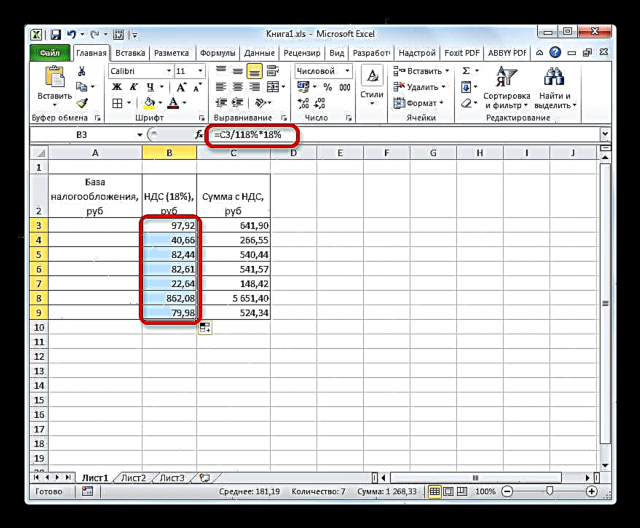


Zeregina konpondu daitekeela uste da.
3. metodoa: zerga-balioa kalkulatzeko oinarria
Oso maiz, zerga zenbatekoarekin batera kalkulatu behar da, zerga oinarriaren balioa edukita. Aldi berean, ez da beharrezkoa zergaren ordainketaren beraren tamaina kalkulatzea. Kalkuluaren formula honela irudikatu daiteke:
"Zenbatekoa BEZarekin" = "Zerga oinarria" + "Zerga oinarria" x 18%
Formula sinplifikatu dezakezu:
"Zenbatekoa BEZarekin" = "Zerga oinarria" x% 118
Excel-en, itxura hau izango da:
= zenbakia *% 118
argumentu "Kopurua" oinarri zergagarria da.
Adibidez, har dezagun taula bera, zutaberik gabe bakarrik "BEZ", kalkulu honetan ez baita beharrezkoa izango. Balio ezagunak zutabean kokatuko dira "Zerga oinarria", eta nahi direnak zutabean "Zenbatekoa BEZarekin".
- Hautatu nahi dituzun datuekin zutabearen lehen gelaxka. Han kartel bat jarri genuen "=" eta zutabearen lehen gelaxkako esteka "Zerga oinarria". Horren ondoren komatxo gabe sartuko dugu esapidea "*118%". Gure kasuan bereziki espresioa lortu da:
= A3 *% 118Orri osoa bistaratzeko, egin klik botoian Sartu.
- Horren ondoren, betetzeko markatzailea erabiltzen dugu eta aurretik idatzitako formula zutabearen barruti osora kopiatzen dugu kalkulatutako adierazleekin.

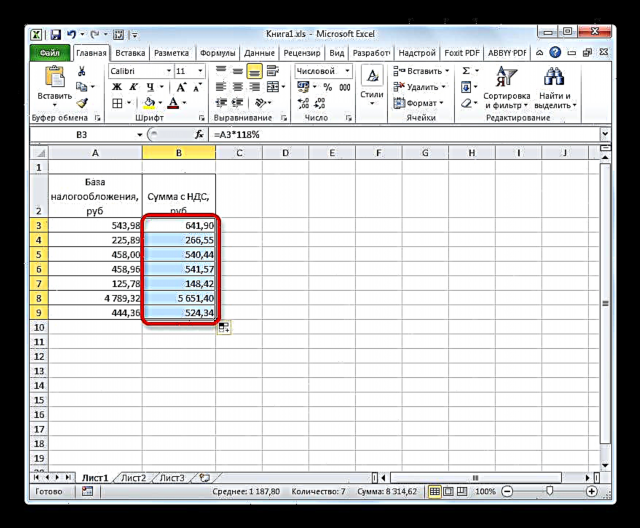
Horrela, ondasunen balioaren batura, zerga barne, balio guztietarako kalkulatu zen.
4. metodoa: zergaren zenbatekoaren zerga oinarria kalkulatzea
Gutxiago izaten da zerga oinarria kalkulatzen duenean sartutako zergarekin duen balioarekin. Hala ere, kalkulu hori ez da batere ohikoa, eta, beraz, hori ere kontuan hartuko dugu.
Zerga-oinarria kostua kalkulatzeko formula, dagoeneko zerga hori barne hartuta, honako hau da:
"Zerga oinarria" = "BEZarekin zenbatekoa" /% 118
Excel-en, formula honek ondorengo forma hartuko du:
= zenbakia /% 118
Dibendentzia gisa "Kopurua" Ondasunen balioa nabarmentzen da, zerga barne.
Kalkuluak egiteko, aurreko metodoaren taula bera aplikatzen dugu, oraingoan bakarrik ezagunak diren datuak zutabean kokatuko dira "Zenbatekoa BEZarekin", eta zutabean kalkulatu "Zerga oinarria".
- Zutabearen lehen elementua hautatzen dugu "Zerga oinarria". Errotuluaren ondoren "=" Bertan beste zutabe bateko lehenengo gelaxkaren koordenatuak sartzen ditugu. Horren ondoren espresioa sartzen dugu "/118%". Kalkulua egiteko eta emaitza monitorean erakusteko, egin klik botoian Sartu. Horren ondoren, zergarik gabeko lehenengo balioa kalkulatuko da.
- Zutabearen gainerako elementuen kalkuluak egiteko, aurreko kasuetan bezala, betetze markatzailea erabiltzen dugu.


Orain zazpi elementuen zergarik gabeko ondasunen kostua aldi berean kalkulatuko dugu.
ikasgaia: Excel formulekin lan egitea
Ikus dezakezun moduan, balio erantsiaren gaineko zerga eta erlazionatutako adierazleak kalkulatzeko oinarriak ezagutzea, Excel-en kalkulatzeko zereginari aurre egitea nahiko erraza da. Egia esan, kalkulu algoritmoa bera, egia esan, ez da ohiko kalkulagailu baten kalkuluaren oso bestelakoa. Hala ere, zehaztutako taulen prozesadorean eragiketak abantaila ukaezina du kalkulagailuarekiko. Ehun balioen kalkuluak adierazle bakarraren kalkulua baino askoz ere denbora gehiago ez duela izango da. Excel-en, minutu gutxiren buruan, erabiltzaileak ehunka posizioen gaineko zerga kalkulatu ahal izango du, betetze-markatzaile gisa tresna erabilgarria erabilita, eta, aldi berean, kalkulagailu sinple baten antzeko datu kopurua kalkulatzeko orduak hartu ditzake. Gainera, Excel-en, kalkulua konpondu dezakezu aparteko fitxategi gisa gordez.













